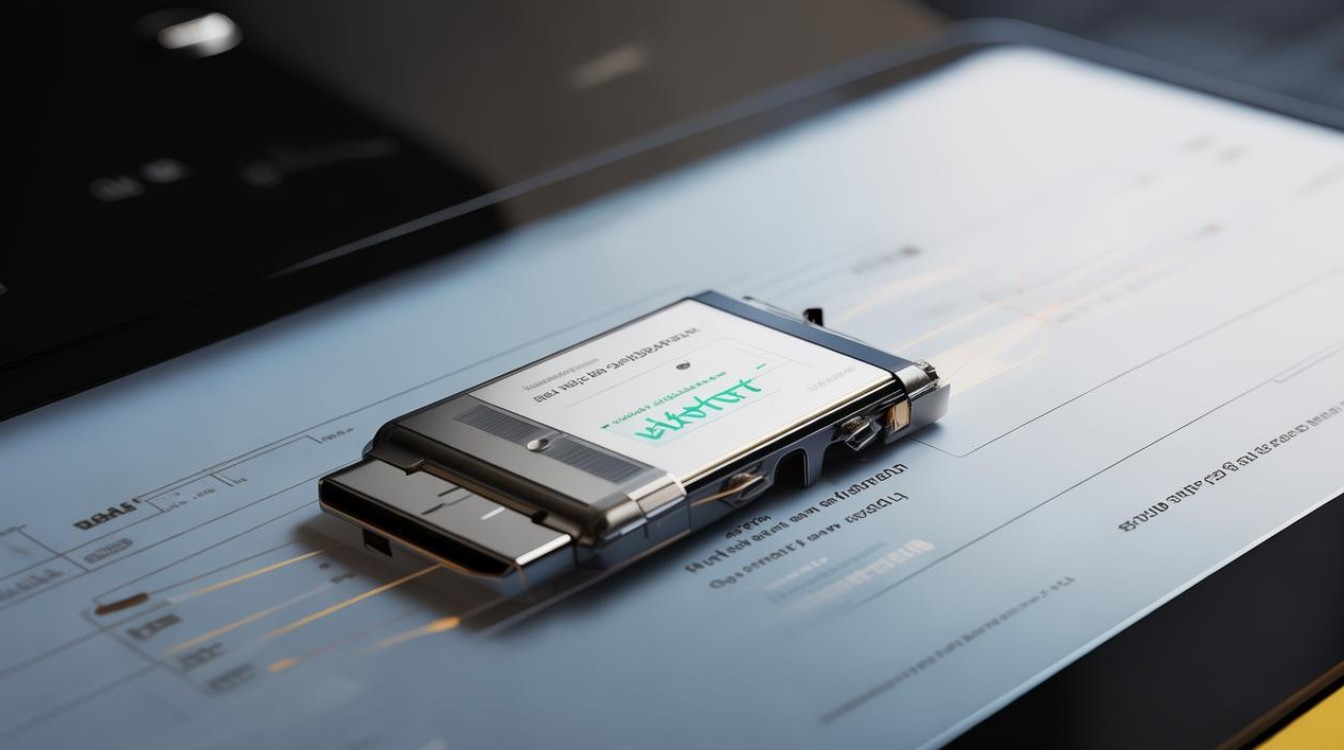win8系统怎么安装
shiwaishuzidu 2025年4月15日 09:00:50 系统 19
安装Win8系统的步骤简述:准备U盘,下载Win8系统镜像与老毛桃软件,制作启动U盘,将U盘设为BIOS第一启动项,重启进入PE系统,使用装机工具安装Win8系统。
Win8系统的安装主要有以下几种方法:
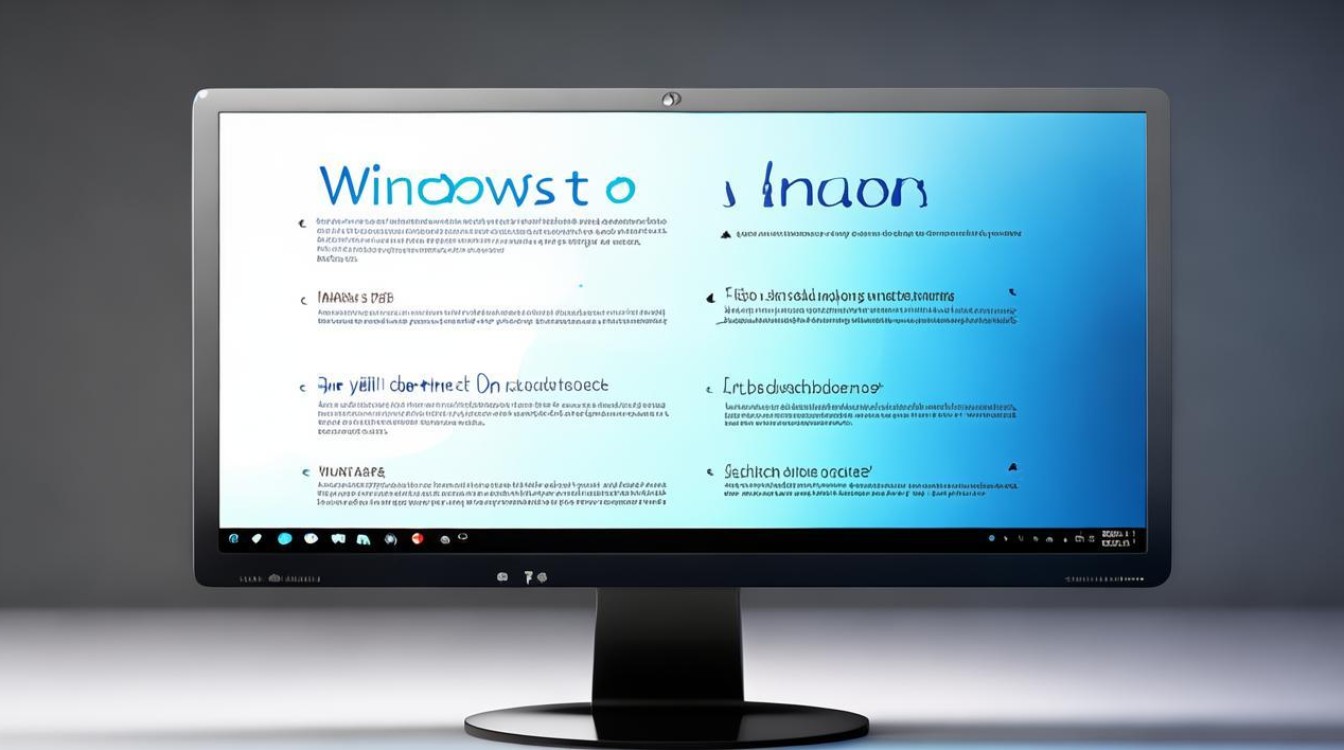
-
U盘安装法
- 准备工作:
- 一个容量不小于4GB的U盘,用于制作可引导安装盘。
- 下载Win8系统的ISO镜像文件,可从微软官方网站或其他可靠渠道获取。
- 准备一个系统密钥,用于在安装过程中激活系统。
- 制作U盘启动盘:
- 打开“小白一键重装系统”软件,选择“制作U盘”,将U盘插入电脑,并选择下载好的Win8系统镜像进行制作。
- 或者使用命令提示符或第三方工具(如Rufus)来制作U盘启动盘,将U盘插入电脑,以管理员身份运行命令提示符,输入相关命令将U盘格式化并复制系统文件到U盘。
- 设置电脑从U盘启动:
对于大多数电脑,可以在开机时按下特定的键(如Del、F2、F12等)进入BIOS设置界面,在BIOS中找到“启动”选项,将U盘设置为第一启动项,保存设置并退出BIOS,电脑将从U盘启动。

- 安装系统:
- 电脑从U盘启动后,会进入Win8系统的安装界面,选择语言、时区等设置,点击“下一步”。
- 点击“现在安装”按钮,开始安装过程。
- 输入产品密钥或选择跳过,进入下一步。
- 选择“自定义”安装,以便对分区进行操作,如果需要对硬盘进行分区,可以在此步骤中进行。
- 选择要安装系统的分区,点击“下一步”开始安装,安装过程中电脑可能会多次重启,按照屏幕提示进行操作即可。
- 准备工作:
-
硬盘安装法
- 准备工作:
- 确保当前系统能够正常启动和运行,并且有足够的硬盘空间来安装Win8系统,建议至少有20GB以上的可用空间。
- 下载Win8系统的ISO镜像文件,并将其解压到非系统盘的根目录下。
- 挂载ISO镜像:
- 以管理员身份运行命令提示符,输入“diskpart”并回车,进入磁盘管理工具。
- 依次输入“list disk”“select disk x”(x为解压ISO镜像文件所在磁盘的编号)、“list partition”“select partition y”(y为存放ISO镜像文件的分区编号)、“assign letter=z”等命令,将ISO镜像文件所在的分区挂载为一个虚拟光驱。
- 运行安装程序:
- 打开“计算机”,找到虚拟光驱中的“setup.exe”文件,双击运行。
- 进入安装界面后,选择安装语言、时间和货币格式等,点击“下一步”。
- 点击“现在安装”,选择“自定义”安装方式,然后选择要安装系统的分区,点击“下一步”开始安装,后续步骤与U盘安装类似。
- 准备工作:
-
升级安装法

- 检查系统兼容性:确保当前系统满足升级条件,如是否为正版系统、硬件配置是否符合要求等。
- 备份数据:升级过程中可能会导致数据丢失,因此需要提前备份重要数据。
- 获取升级权限:如果是从低版本Windows系统升级到Win8,需要确保当前系统已经激活,并且获得了微软的升级授权,可以通过Windows Update检查是否有可用的升级补丁。
- 执行升级操作:在Windows Update中点击“检查更新”,如果有Win8的升级补丁,点击“安装”即可开始升级,升级过程中可能需要多次重启,按照提示进行操作即可。
无论选择哪种安装方法,都需要确保数据安全和系统稳定性,建议在安装前仔细阅读官方文档或教程,并严格按照步骤进行操作。